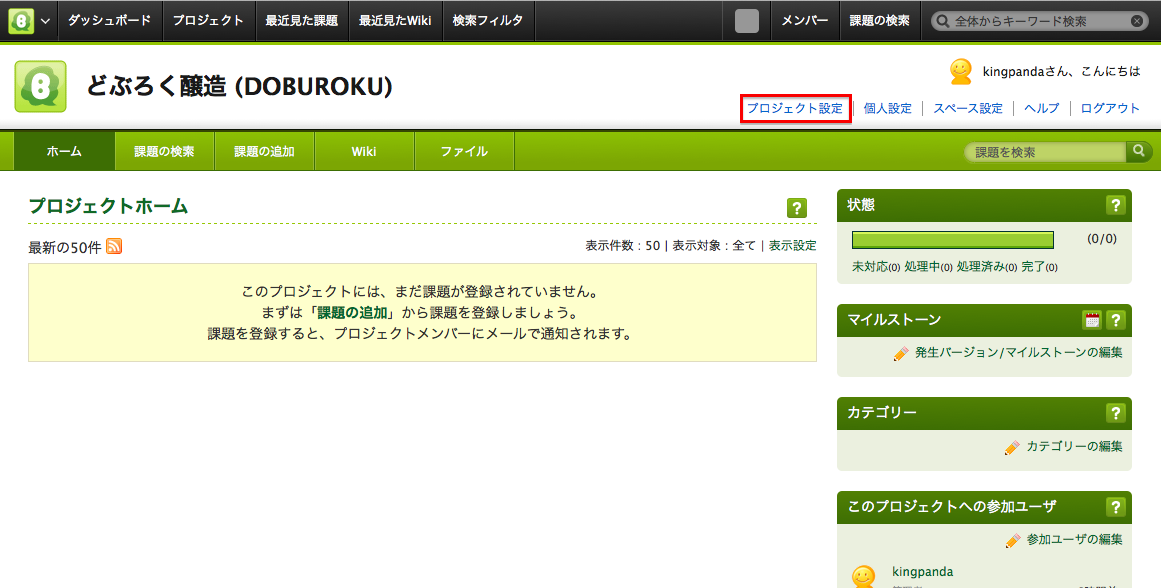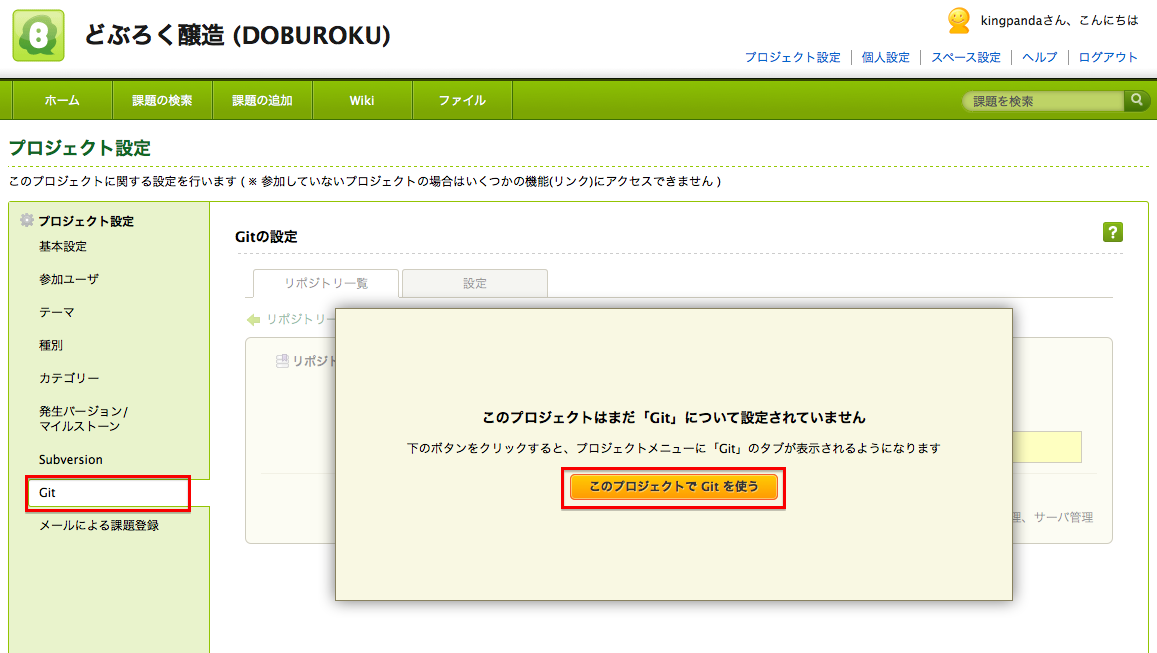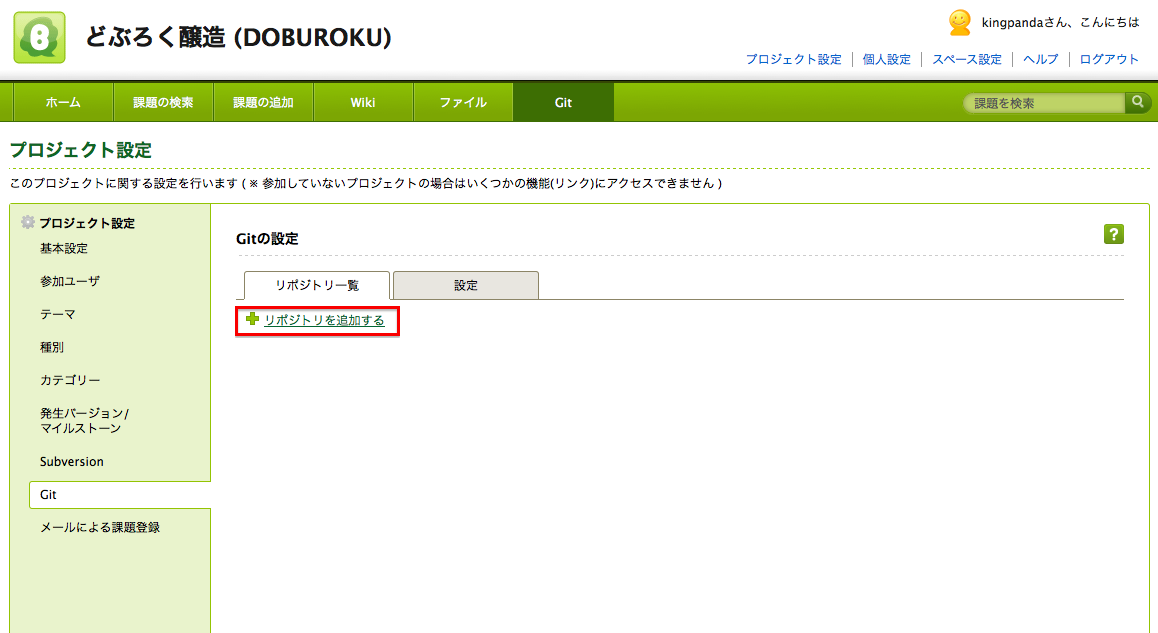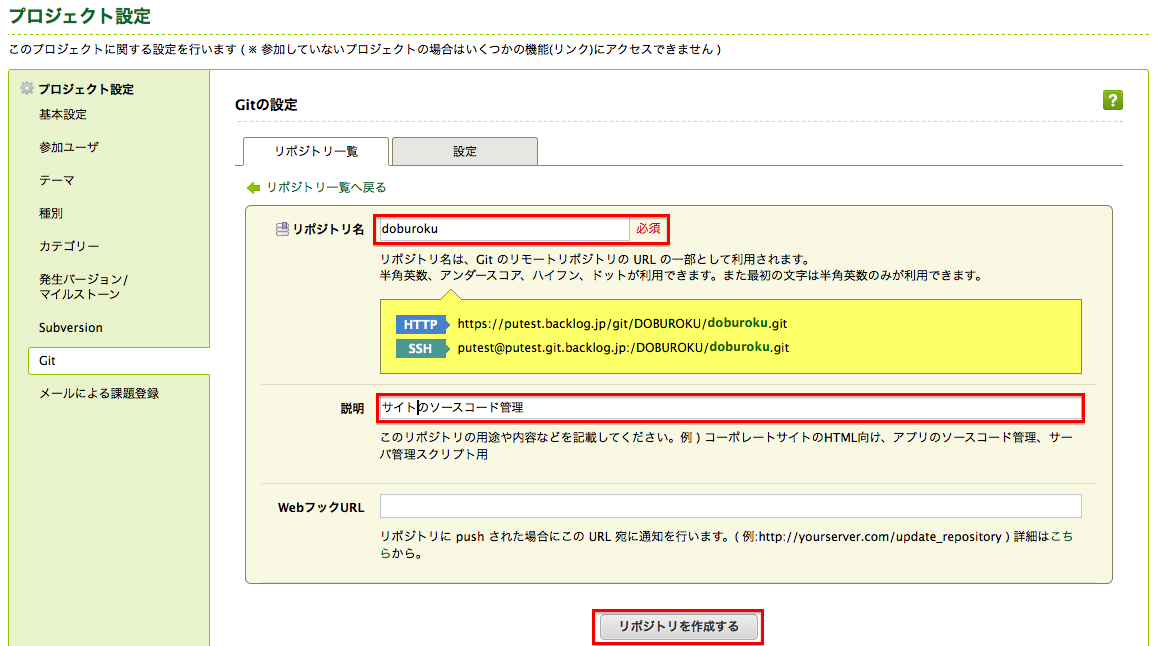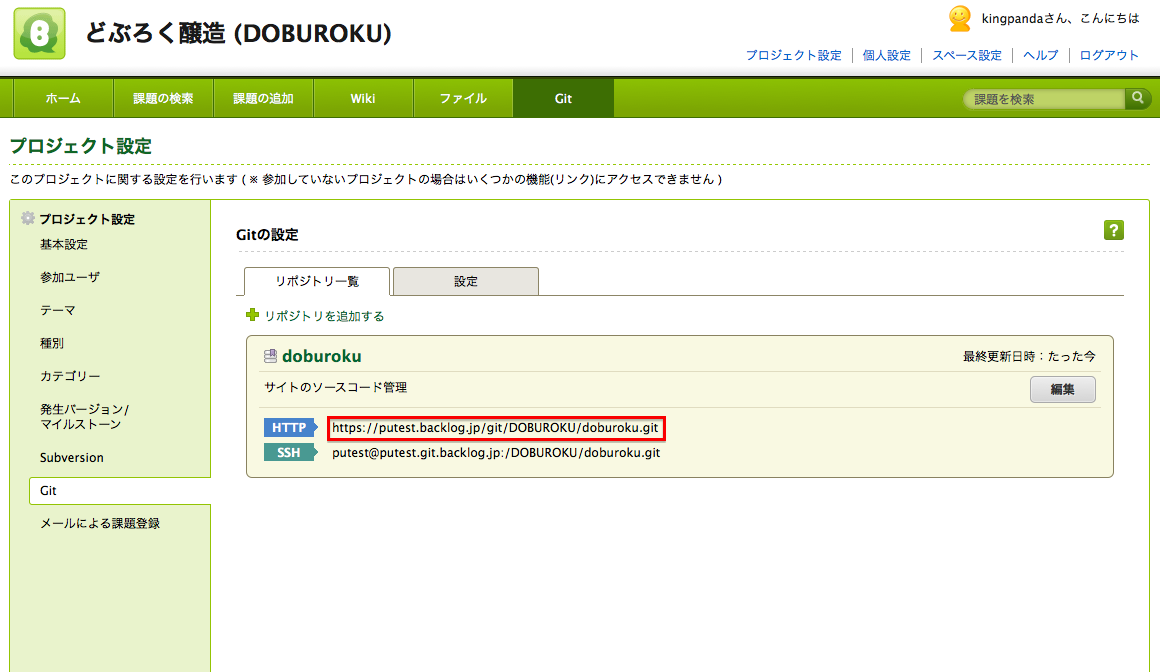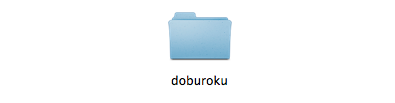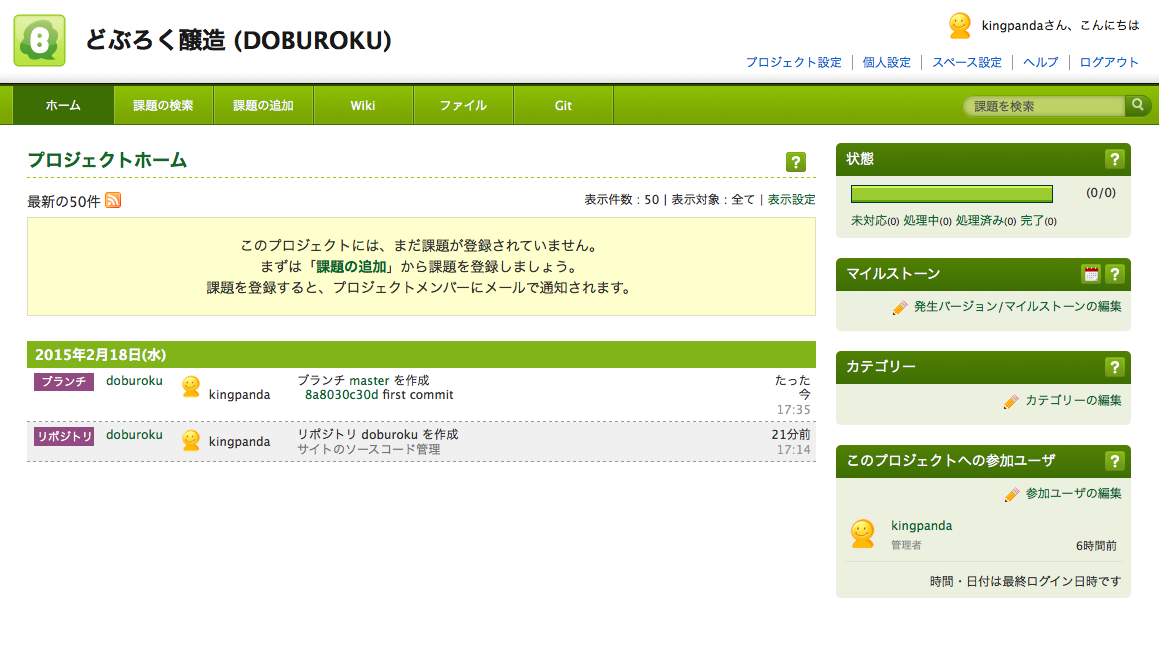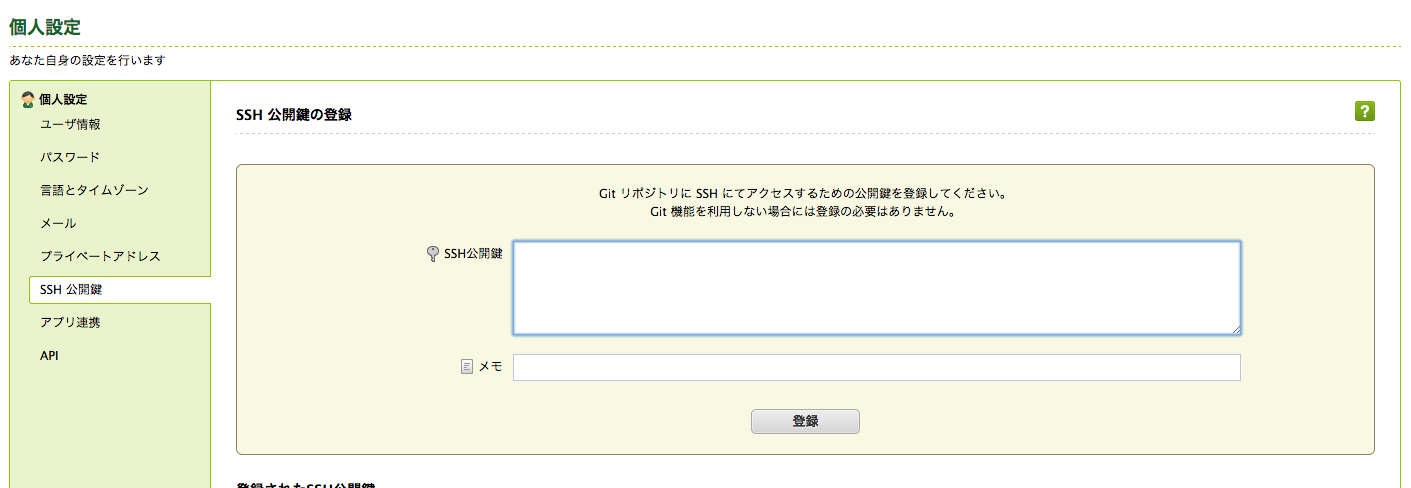手順
対象のプロジェクトに移動して
プロジェクト設定をクリック
サイドメニューの「Git」をクリック
「このプロジェクトでGitを使う」をクリック
ナビゲーションバーに「Git」の項目が追加される
「+リポジトリを追加する」をクリック
「リポジトリ名」(必須)と「説明」(任意)を入力
「Webフック」は空けたままでいいです
入力したら「リポジトリを作成する」をクリック
リポジトリが作成されました。
では、あとはお決まりのローカルにcloneしてからpushまでをやってみましょう
リモートリポジトリのurlは上のHTTPの方を使うのでコピーしておきます
コマンドラインから
$ cd 作業ディレクトリ
$ git clone さっきコピーしたurl
cloneが成功するとフォルダが追加されます
$ cd doburoku
$ touch index.html
$ git add —all
$ git commit -m 'first commit’
$ git push origin master
このフォルダに移動してファイルを作成してmasterブランチにpushまで
成功するとブランチ masterが作成され、詳細を確認することができます
sshで接続する場合
例えば案件にアサインされて、初回のclone時は高速なHTTPの方が良いですが、
以降、pushの度にBacklogのIDとパスワードを聞かれるので、
SSHを使いたいというシーンがでてくると思います。
$ git remote set-url origin XXXX
等でリモート先を変えて、
個人設定 < SSH公開鍵 から貼付けて登録すればSSHで接続できます。
とってもシンプルで簡単ですね